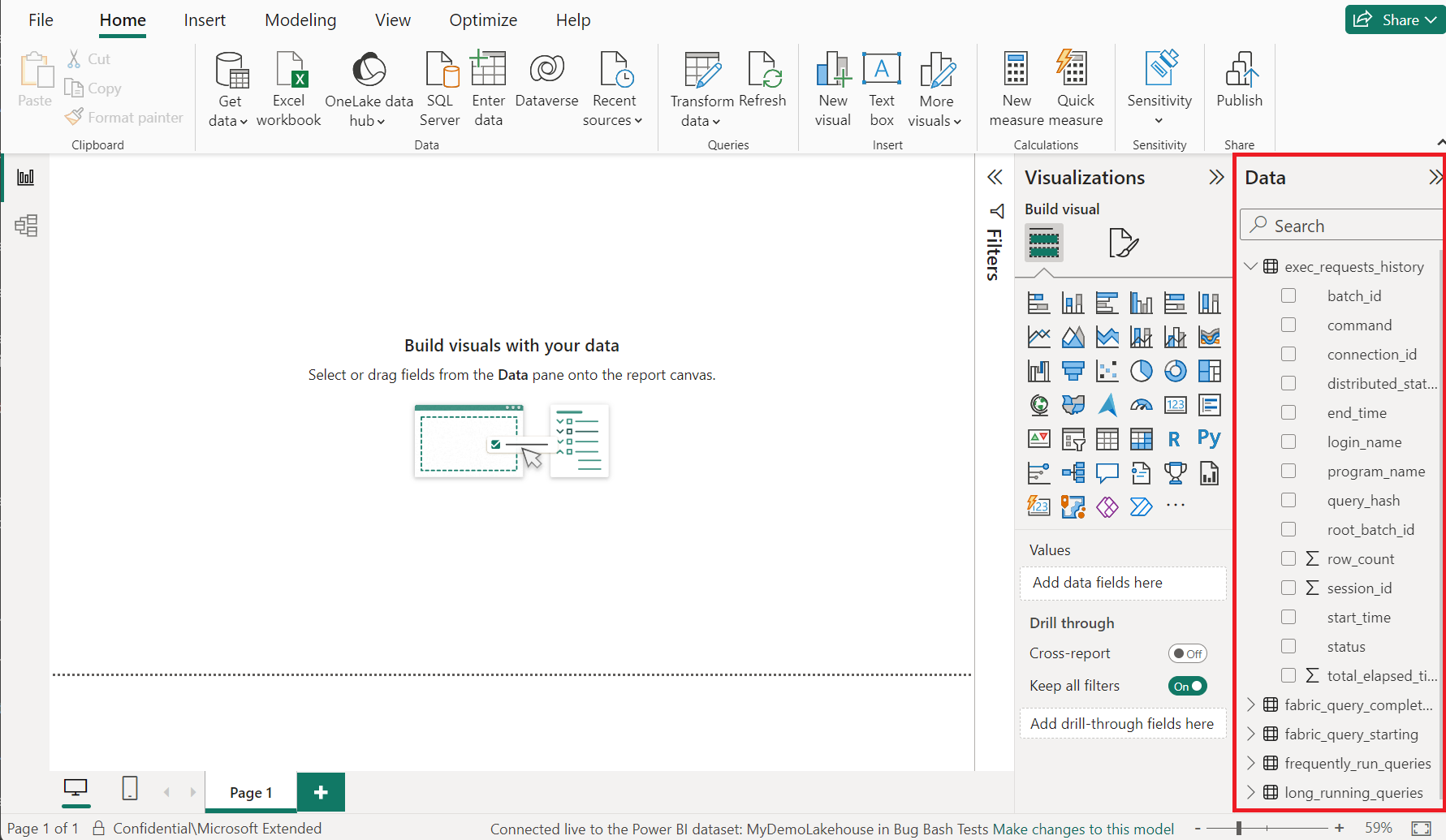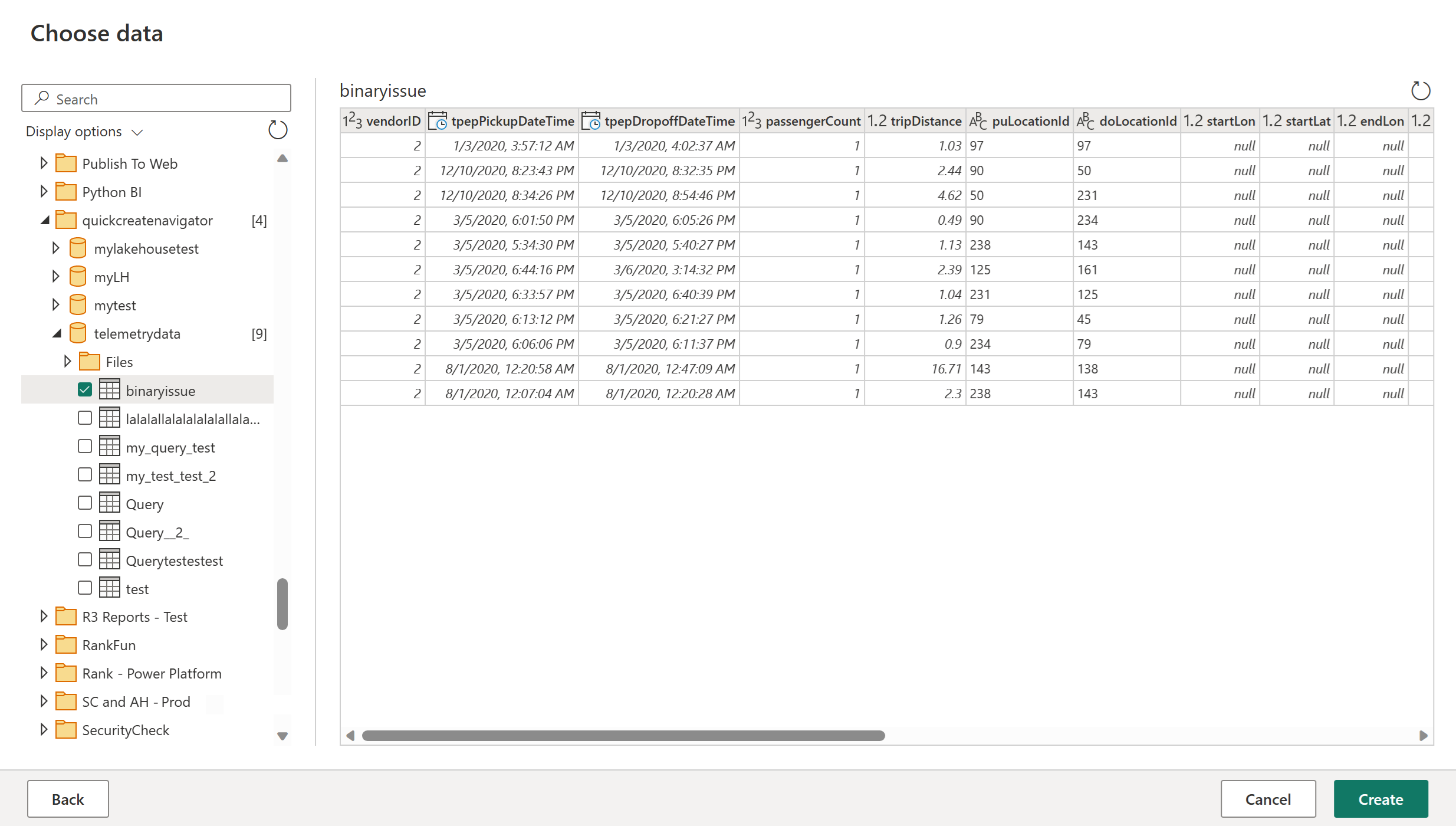Lakehouse (bèta)
Samenvatting
| Item | Beschrijving |
|---|---|
| Releasestatus | Bèta |
| PRODUCTEN | Power BI (Semantische modellen) Fabric (Dataflow Gen2) |
| Verificatietypen | Organisatieaccount |
Vereisten
U moet al een bestaand Lakehouse hebben - Een Lakehouse maken in Microsoft Fabric.
Ondersteunde mogelijkheden
- Import
Verbinding maken naar een Lakehouse in Power BI Desktop
Gegevens ophalen uit een Lakehouse in Power BI Desktop:
Selecteer de Lakehouses-connector in de connectorselectie en selecteer vervolgens Verbinding maken. Meer informatie: Waar gegevens worden opgehaald
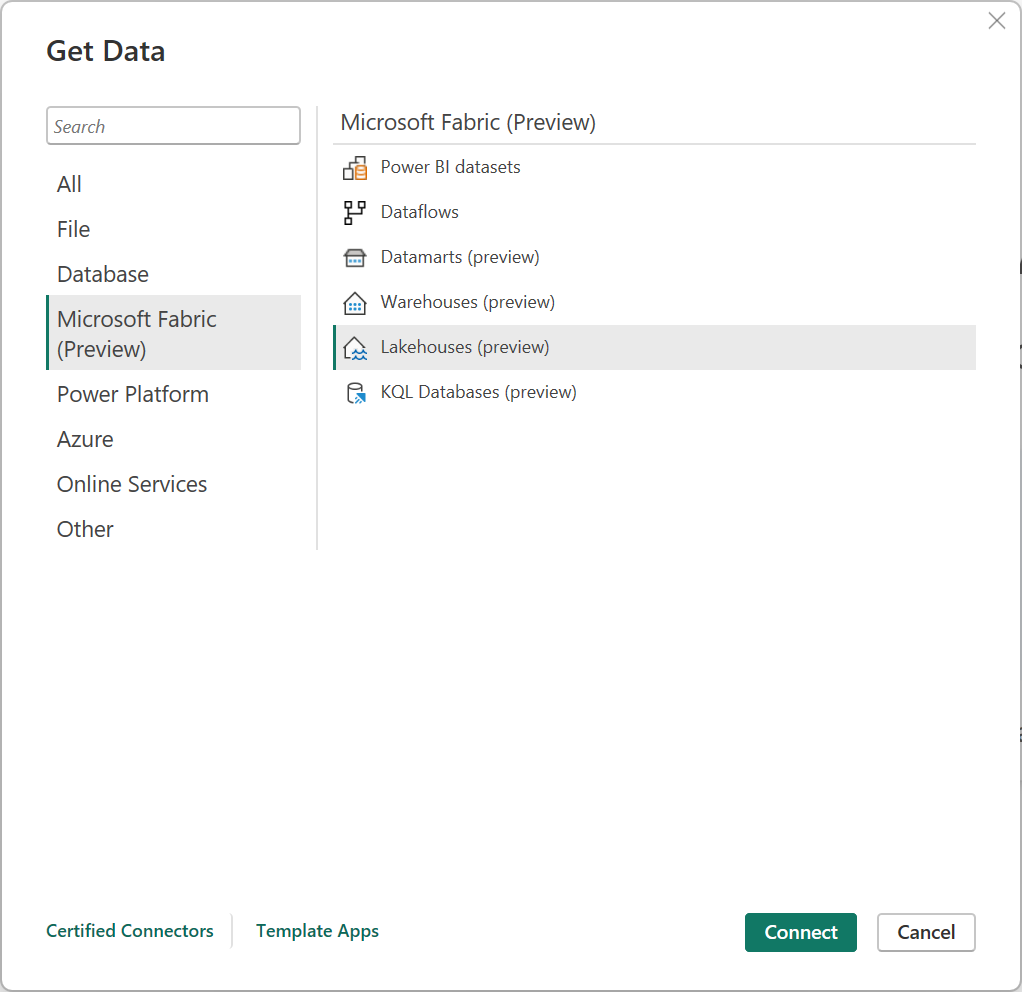
Selecteer in de OneLake-gegevenshub het lakehouse waarmee u verbinding wilt maken. U kunt desgewenst de knoppen Alles, Mijn gegevens of Goedgekeurd in uw organisatie gebruiken om de Lakehouses te filteren die in het dialoogvenster worden weergegeven. Selecteer vervolgens Connect.
Notitie
U kunt ook SQL-eindpunt kiezen om het SQL-eindpunt van Lakehouse te selecteren.
Selecteer de gegevens waarmee u visuals wilt maken in het deelvenster Gegevens in Power BI Desktop.
Verbinding maken naar een Lakehouse vanuit Power Query Online
Gegevens ophalen uit een Lakehouse in Power Query Online:
Selecteer de optie Lakehouse in de get data experience. Verschillende apps hebben verschillende manieren om toegang te krijgen tot Power Query Online om gegevens te krijgen. Ga naar Waar u gegevens kunt ophalen voor de Power Query Online-app voor meer informatie over het ophalen van gegevens.
Selecteer in Verbinding maken naar de gegevensbron aanmelden om u aan te melden bij uw organisatieaccount.
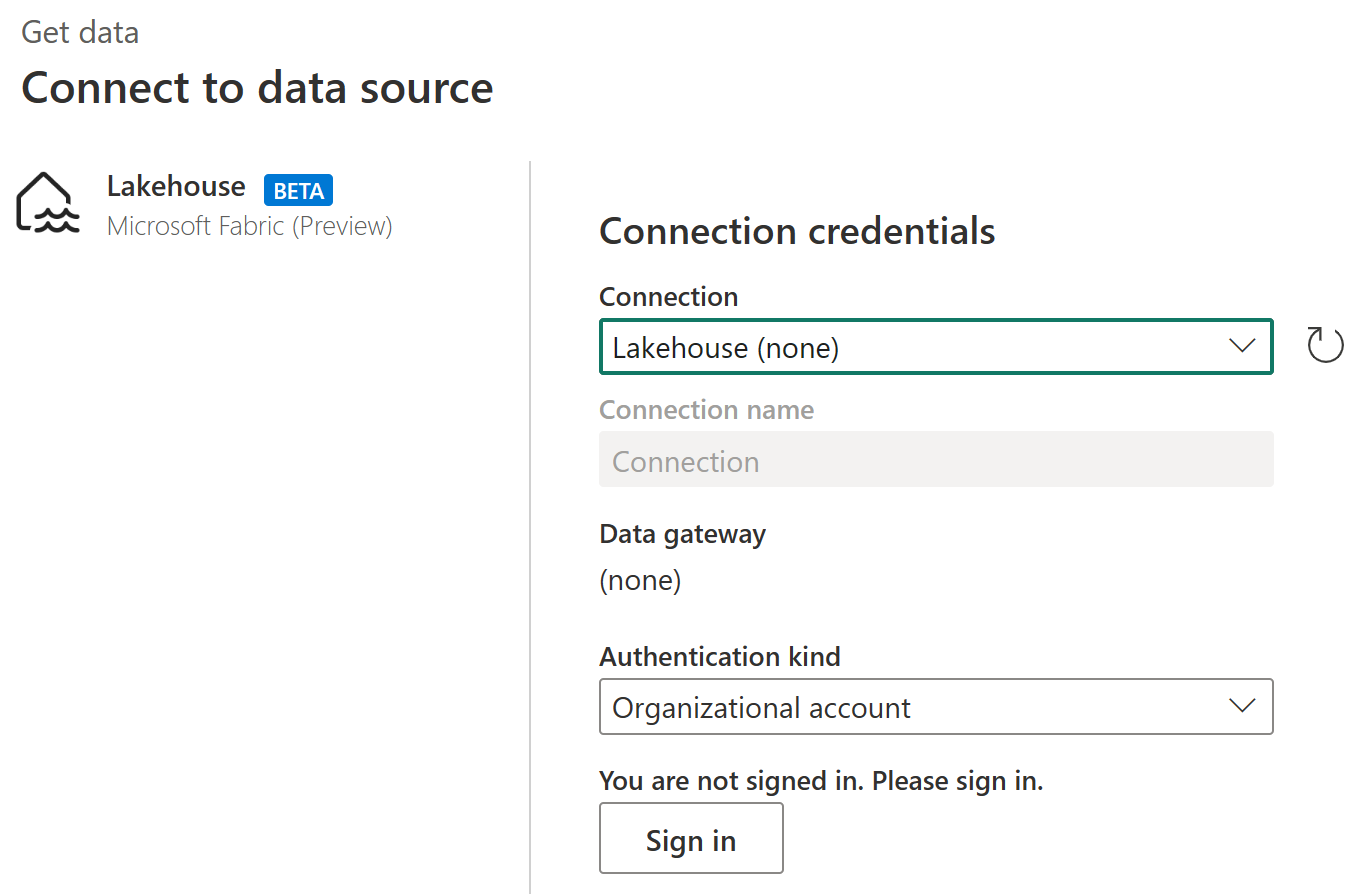
Nadat u zich hebt aangemeld, selecteert u Volgende.
Selecteer in Gegevens kiezen de gegevensitems die u wilt transformeren en selecteer vervolgens Maken.
Feedback
Binnenkort beschikbaar: In de loop van 2024 zullen we GitHub-problemen geleidelijk uitfaseren als het feedbackmechanisme voor inhoud en deze vervangen door een nieuw feedbacksysteem. Zie voor meer informatie: https://aka.ms/ContentUserFeedback.
Feedback verzenden en weergeven voor